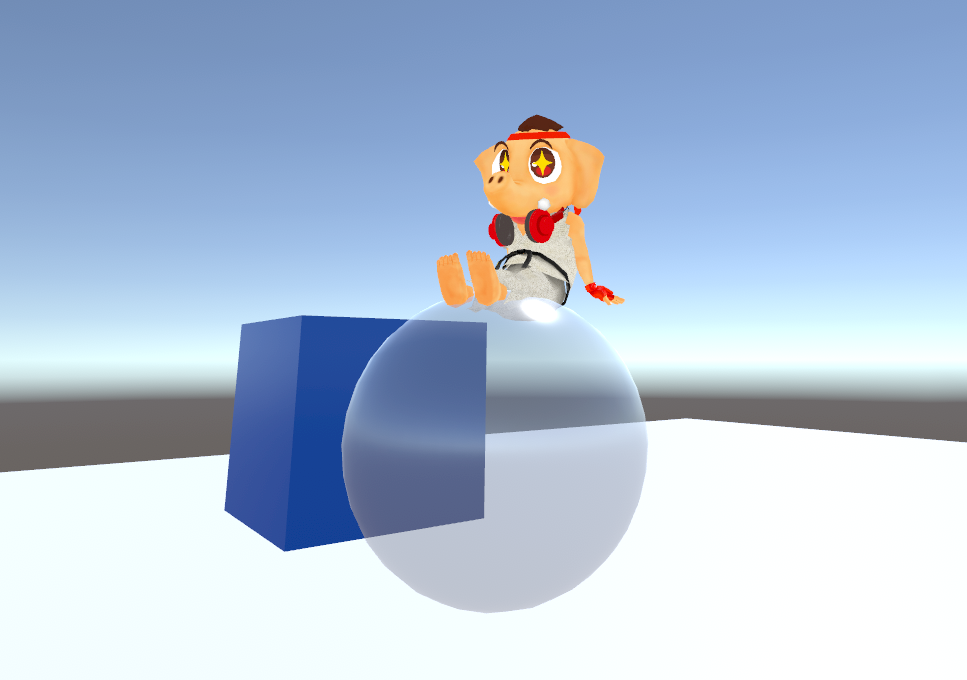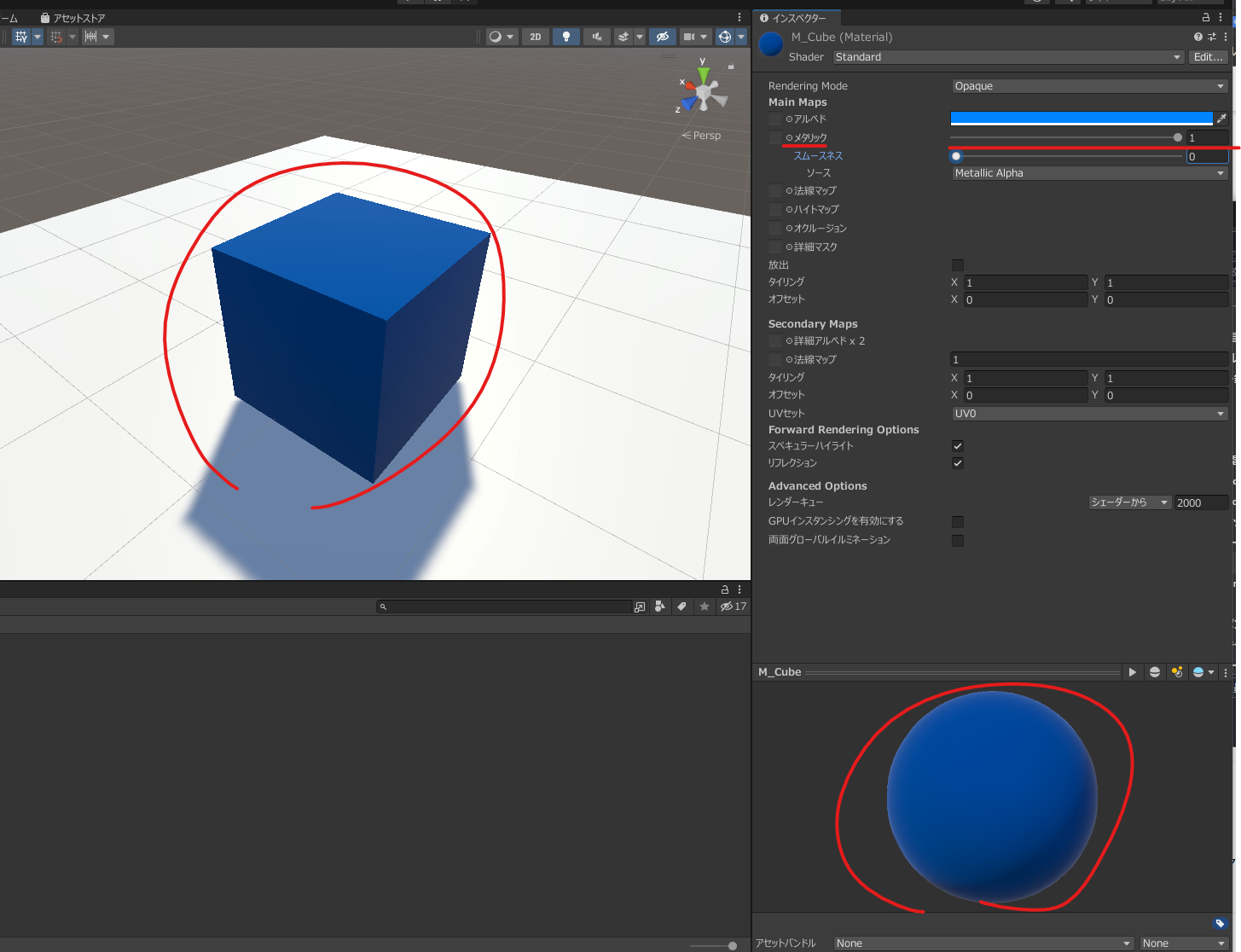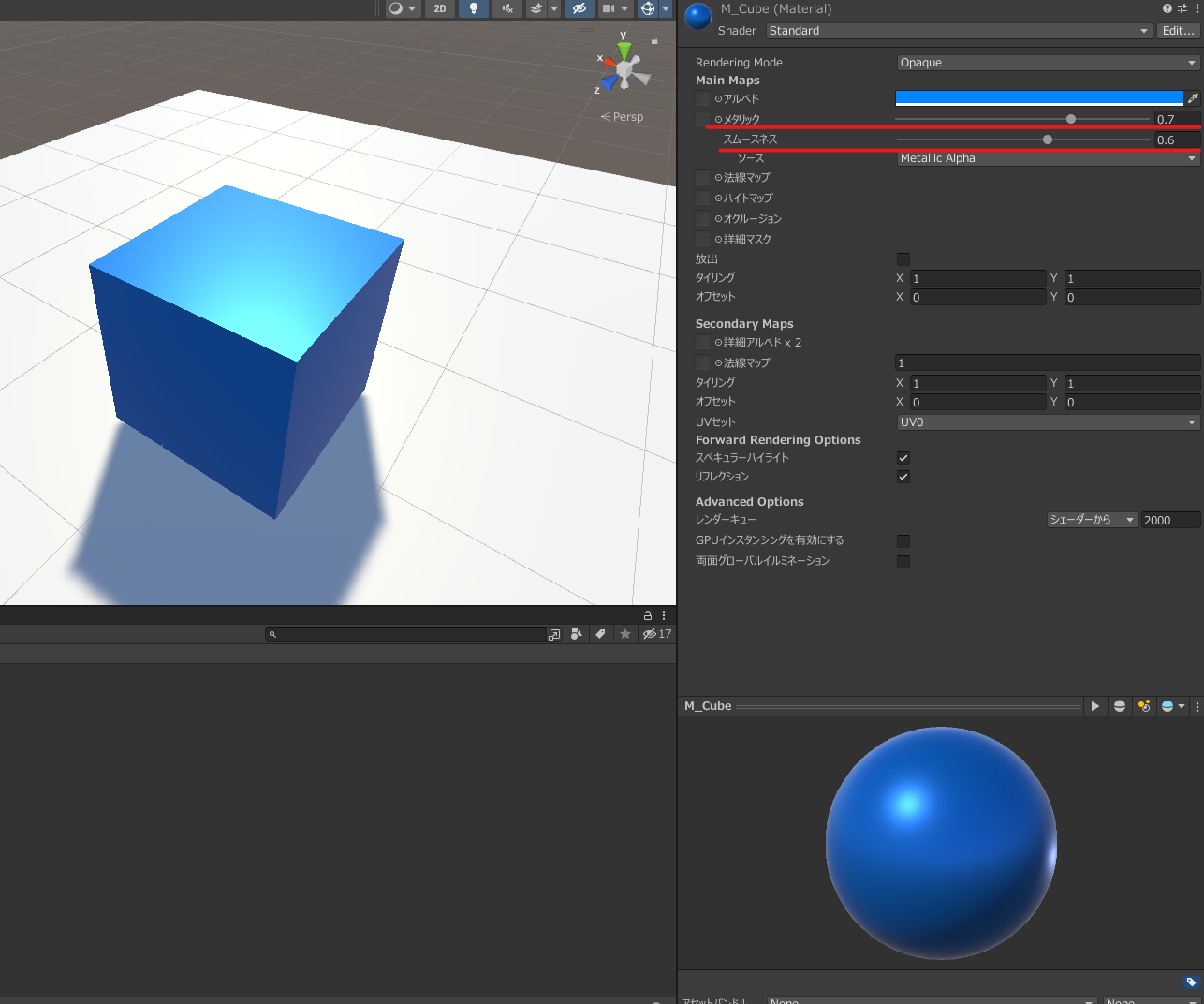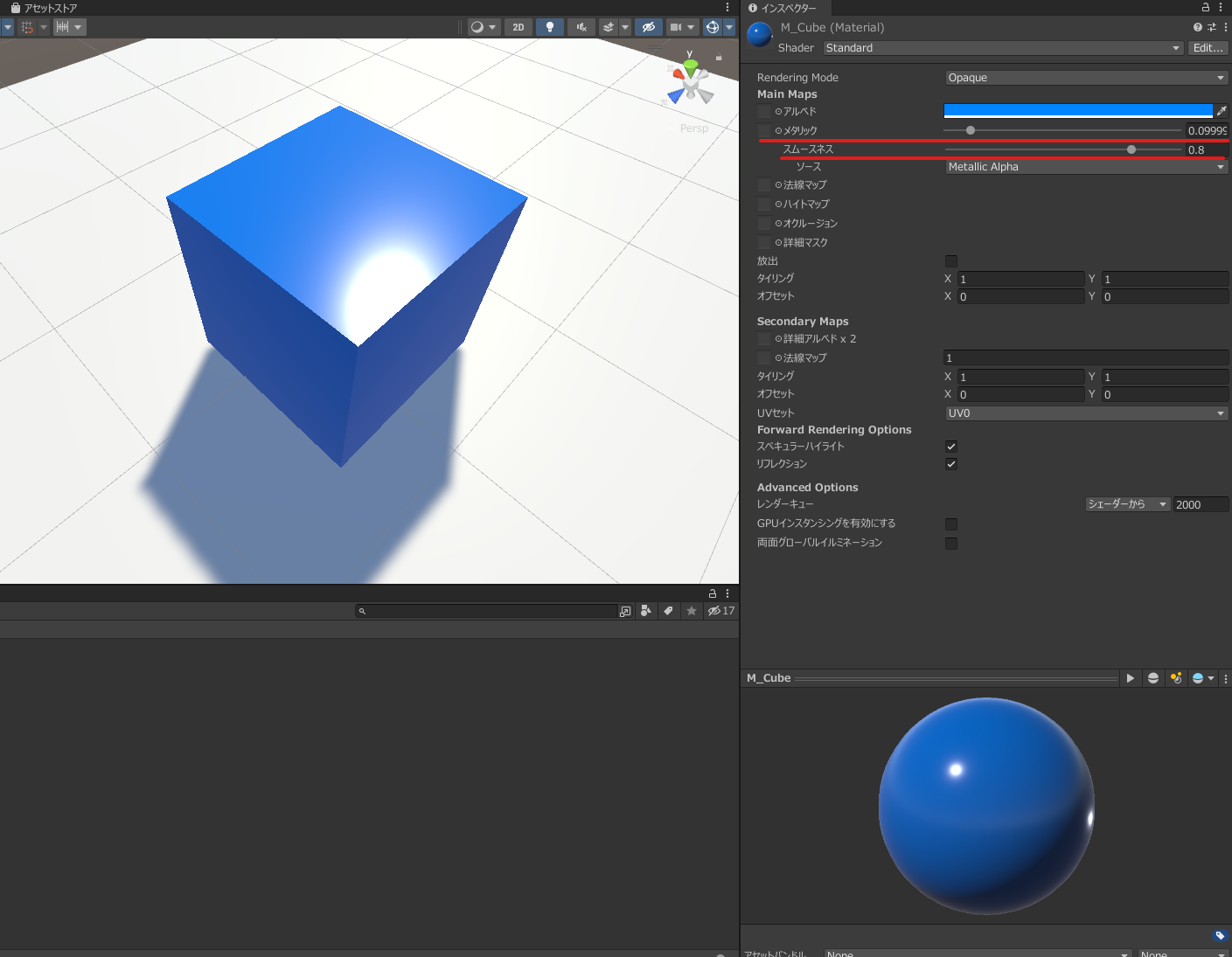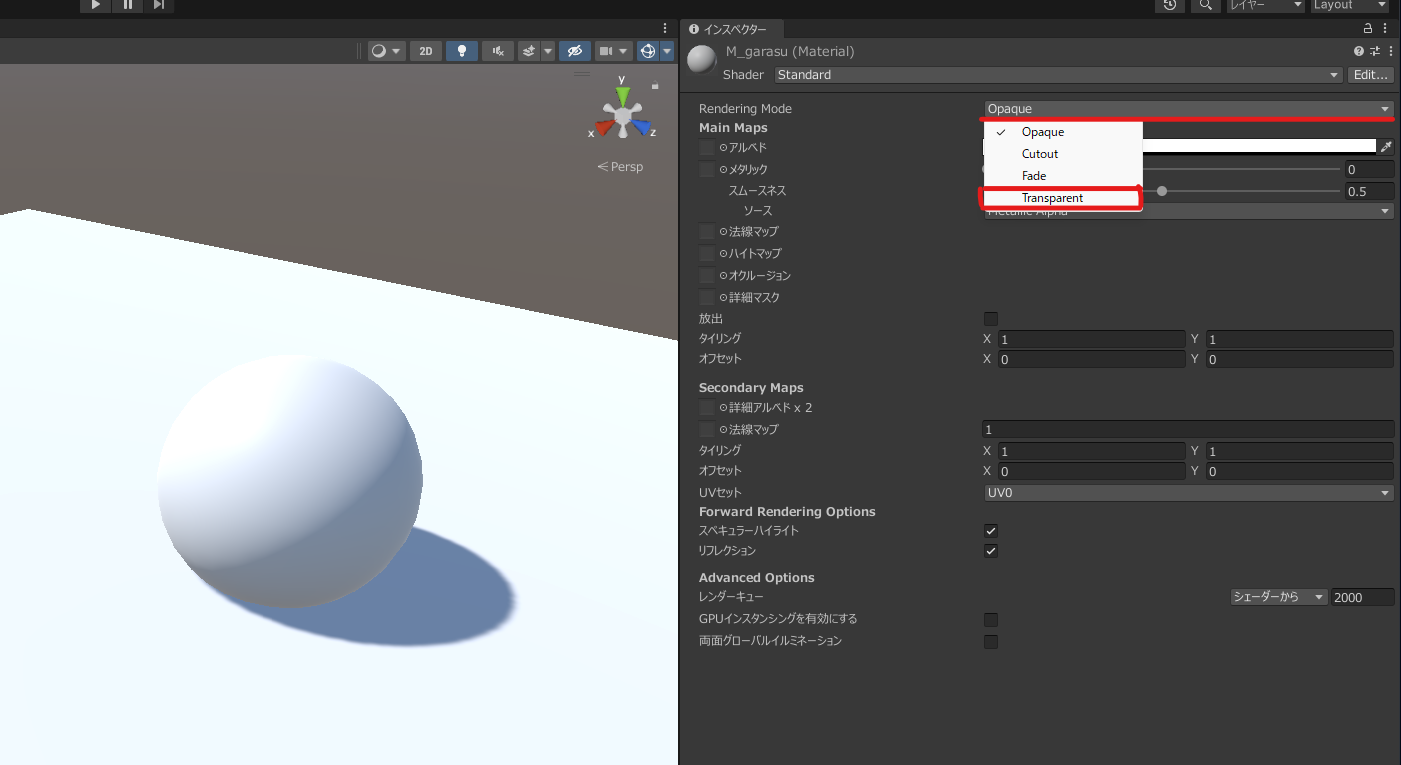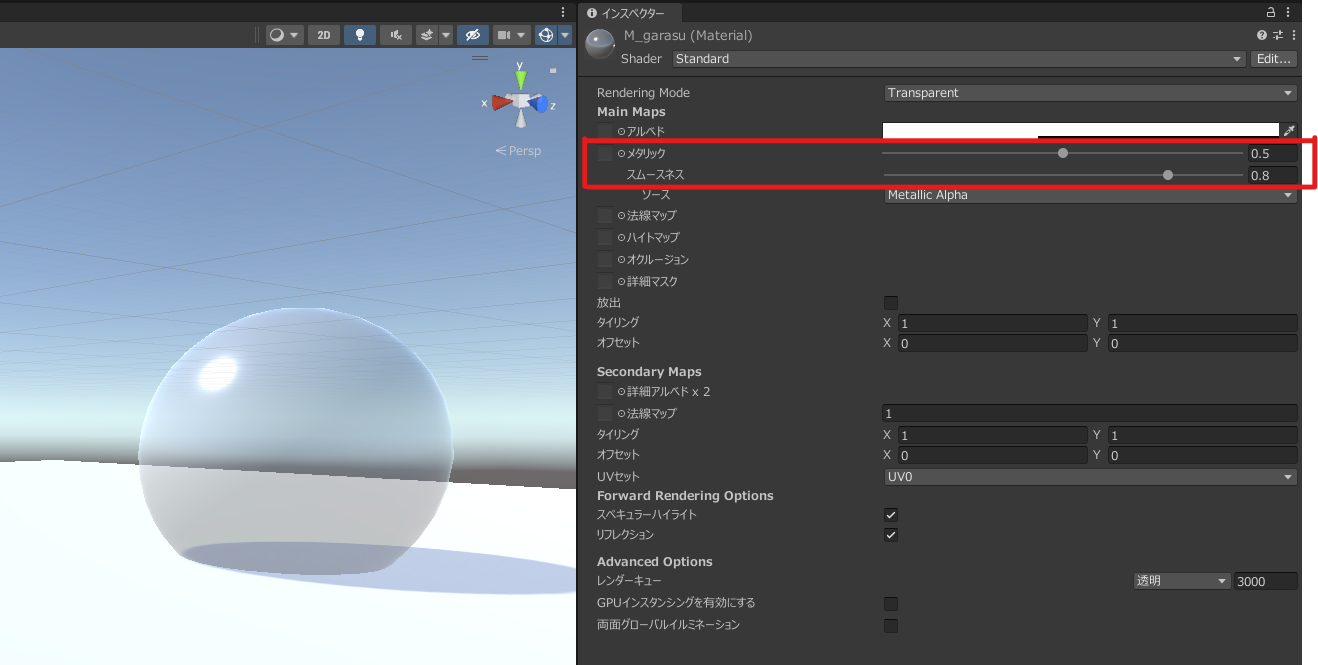unityで、オブジェクトに色を付ける方法は、こちらの記事をご覧ください。
ここからは、マテリアルをツルツルした質感や、ザラザラした質感、金属の質感にする方法を紹介したいと思います。
マテリアルの質感の変更(金属・プラスチック・ガラス)
シーンにCubeを作成して、青色のマテリアルを作成いたしました。
そのCubeにマテリアルをドラッグして、適用した状態から始めます!
プロジェクトのマテリアルを選択したまま、インスペクターを見ると、
メタリック、スムースネスがあります。
質感を0~1の数値化にしたものです。
メタリックは、0が金属感0%で、1が金属感100%で
スムースネスは、0がザラザラ感100%で、1がツルツル感100%です。
メタリックのスライドバーを1にして、スムースネスを0にしてみます。
すると、下記画像のように、見た目が少し変わった感じがします。
これは、メタリックの質感が100%で、ザラザラ感100%ということです。
しかし、金属感100%という割には、金属っぽくないですよね?
金属感を出すには、もう少し、ツルツル感を出すといいと思います。
金属っぽいマテリアルを作る
金属っぽい質感にするには、メタリックを0.7に、スムースネスを0.6くらいにするとテカリが出て、金属っぽい見た目になります。
プラスチックの質感のマテリアルを作る
今度は、メタリックを0.1くらいに、スムースネスを0.8にします。
すると、ツルツルのプラスチックっぽい感じになります。
金属っぽさが少なくし、ツルツルにすると、プラスチックっぽい感じになります。
透明のガラスっぽい質感のマテリアルを作る
新規でスフィアを作成してシーンに配置いたしました。
プロジェクトにマテリアルを作成して、ドラッグし、スフィアに適用します。
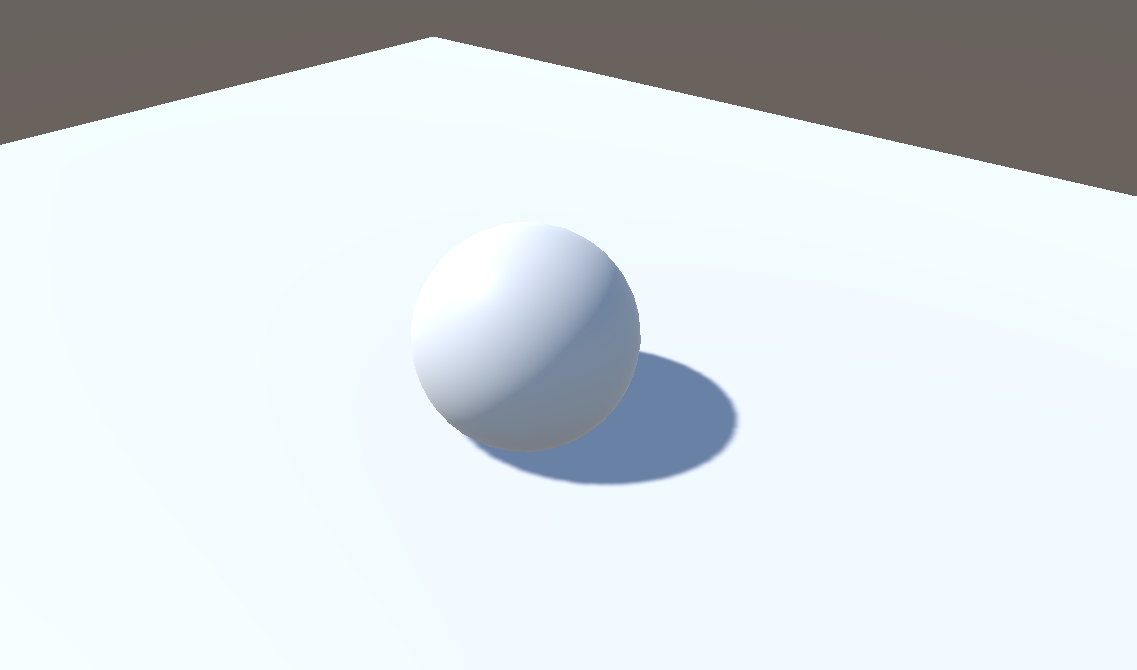
プロジェクトにあるマテリアルを選択した状態で、インスペクターを見ます。
Rendering ModeがOpaqueになっていますが、Transparentにします。
インスペクターの、アルベド右の白い四角とクリックして、色ウィンドウを出します。
色ウィンドウのRGBAと書いてあるところの、Aの数値を100にします。
これで透明になりました。
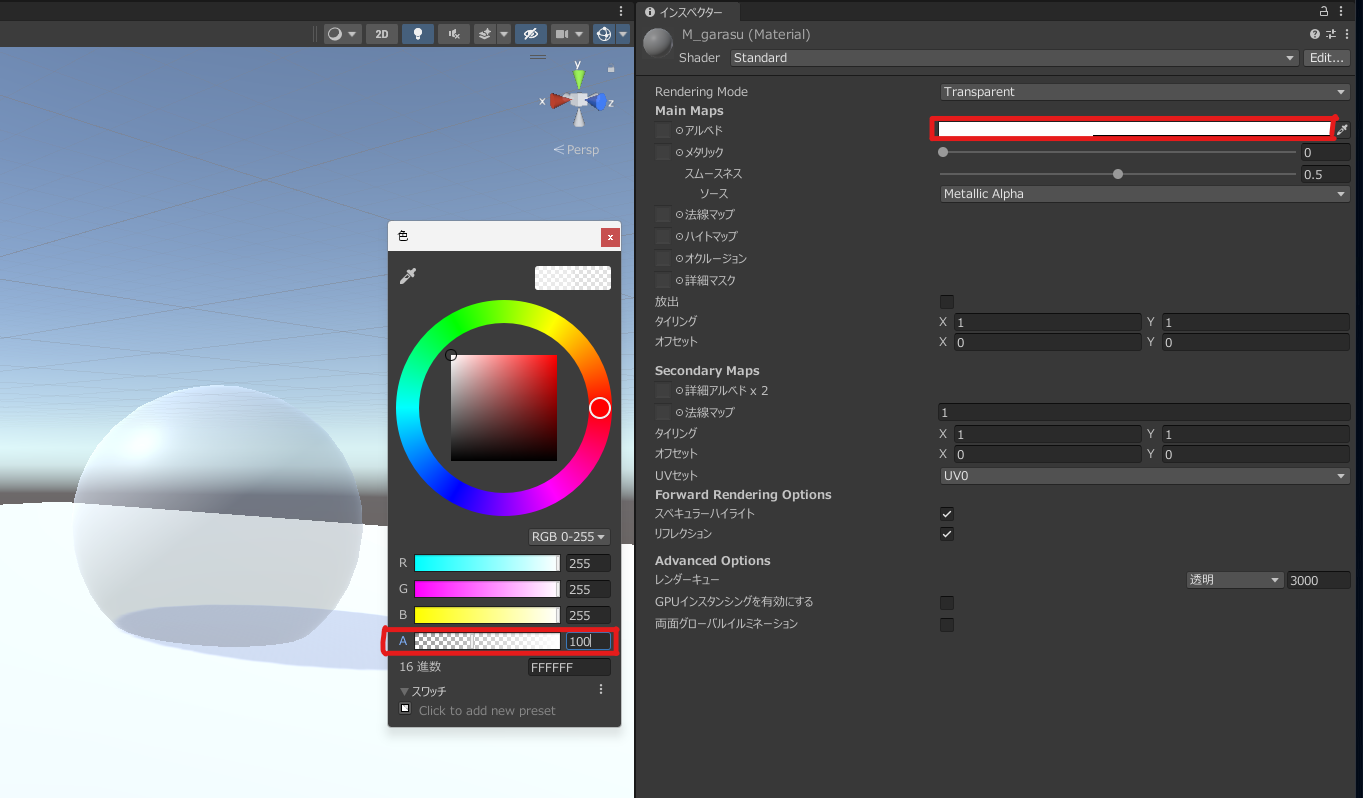
さらに、メタリックの数値を0.5に、スムースネスの数値を0.8にして光沢感をだして、ガラスっぽくしました。
ちゃんと透き通っていますね!ガラス玉が出来上がりました!
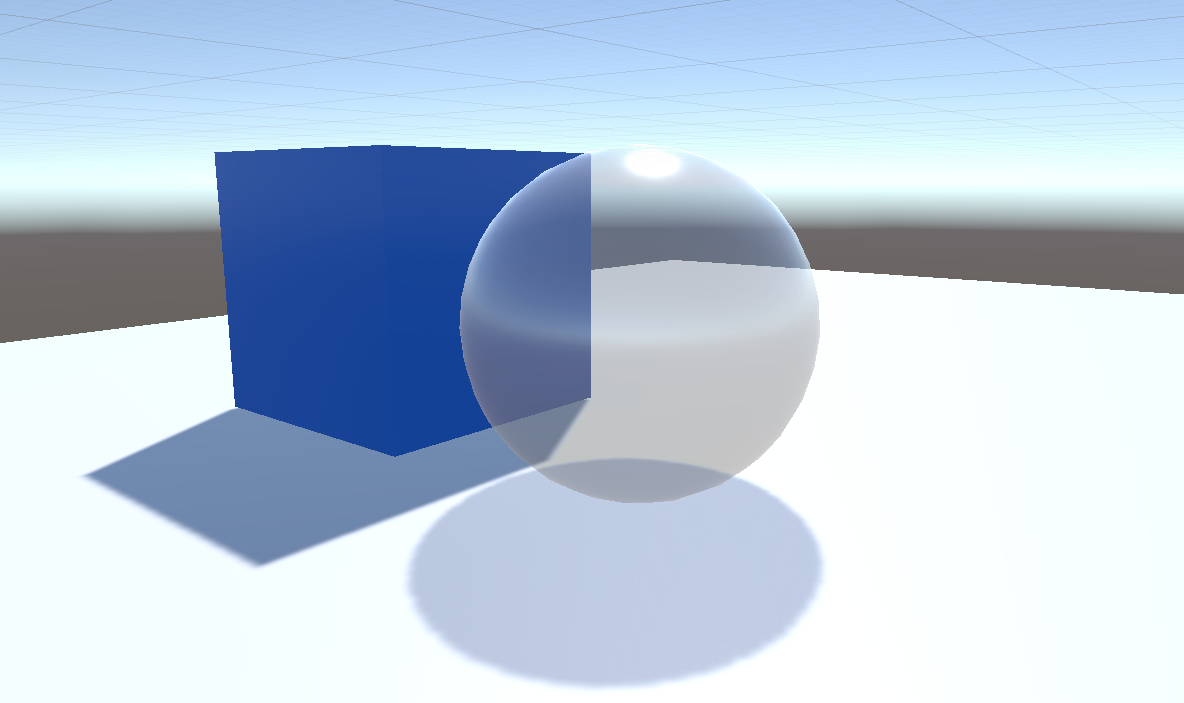
clusterにアップロードしました!
最後までご覧いただきありがとうございました!